Kategori: Innholdsadministrasjon•Lesetid: 4 min lesing
Hvordan legge til nye slides
Rask guide for å legge til og organisere slides i karusellen din
innholdslidesorganisasjongrunnleggende
Sist oppdatert: 25.8.2025
Hvordan legge til en ny slide i karusellen din
Utvid karusell-innholdet ditt ved å legge til nye slides. Dette er perfekt for å lage trinn-for-trinn guider, produktutstillinger eller fortelle lengre historier over flere slides.
🟢 Trinn 1: Finn Legg til slide-knappen
- Se etter Legg til slide-knappen øverst til høyre på hver slide.
- Denne +-knappen vises over hver slide-forhåndsvisning.
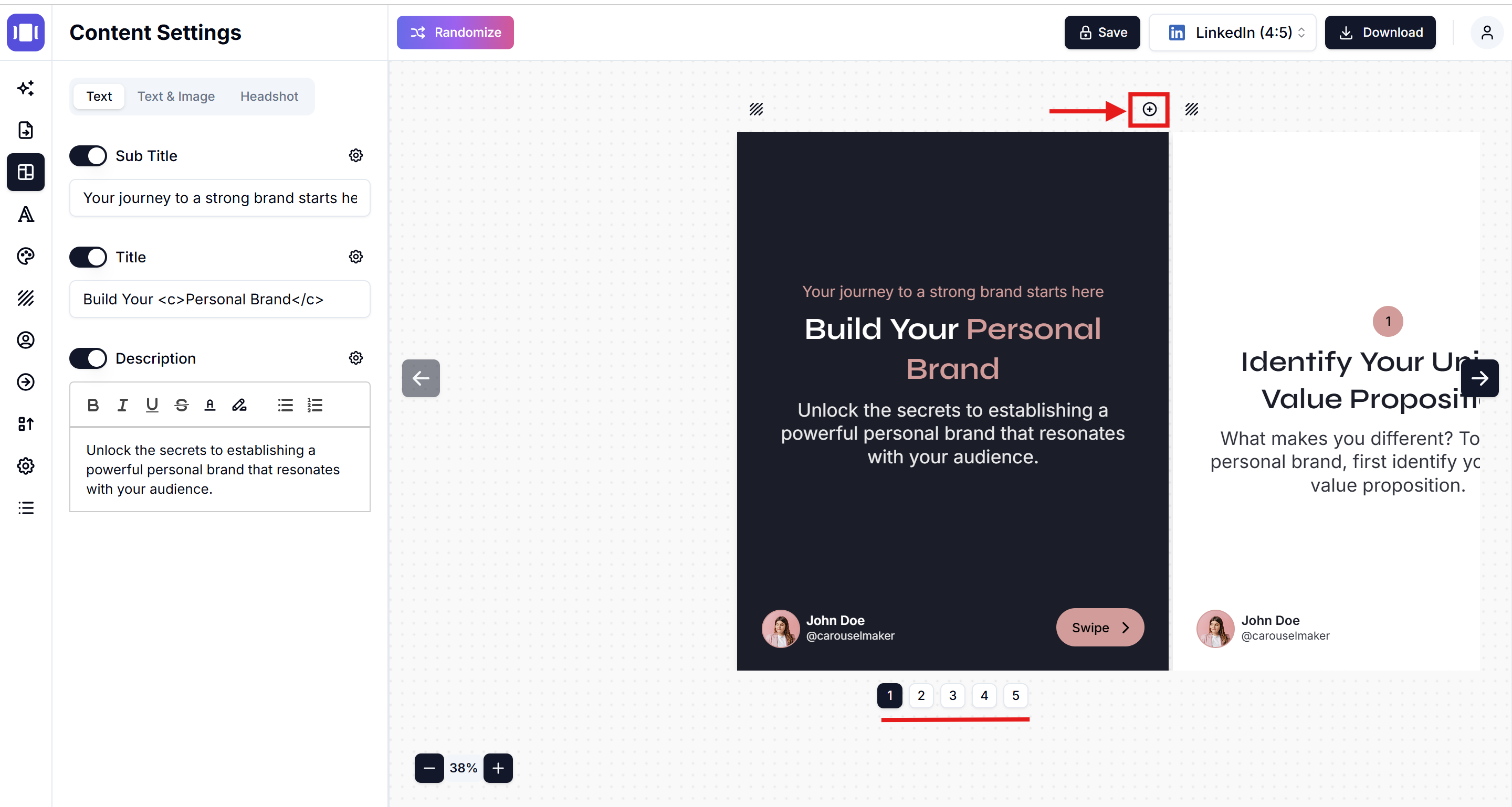
🟢 Trinn 2: Klikk for å legge til
- Klikk Legg til slide der du vil sette inn en ny slide.
- En tom slide vil bli opprettet umiddelbart etter den valgte sliden.
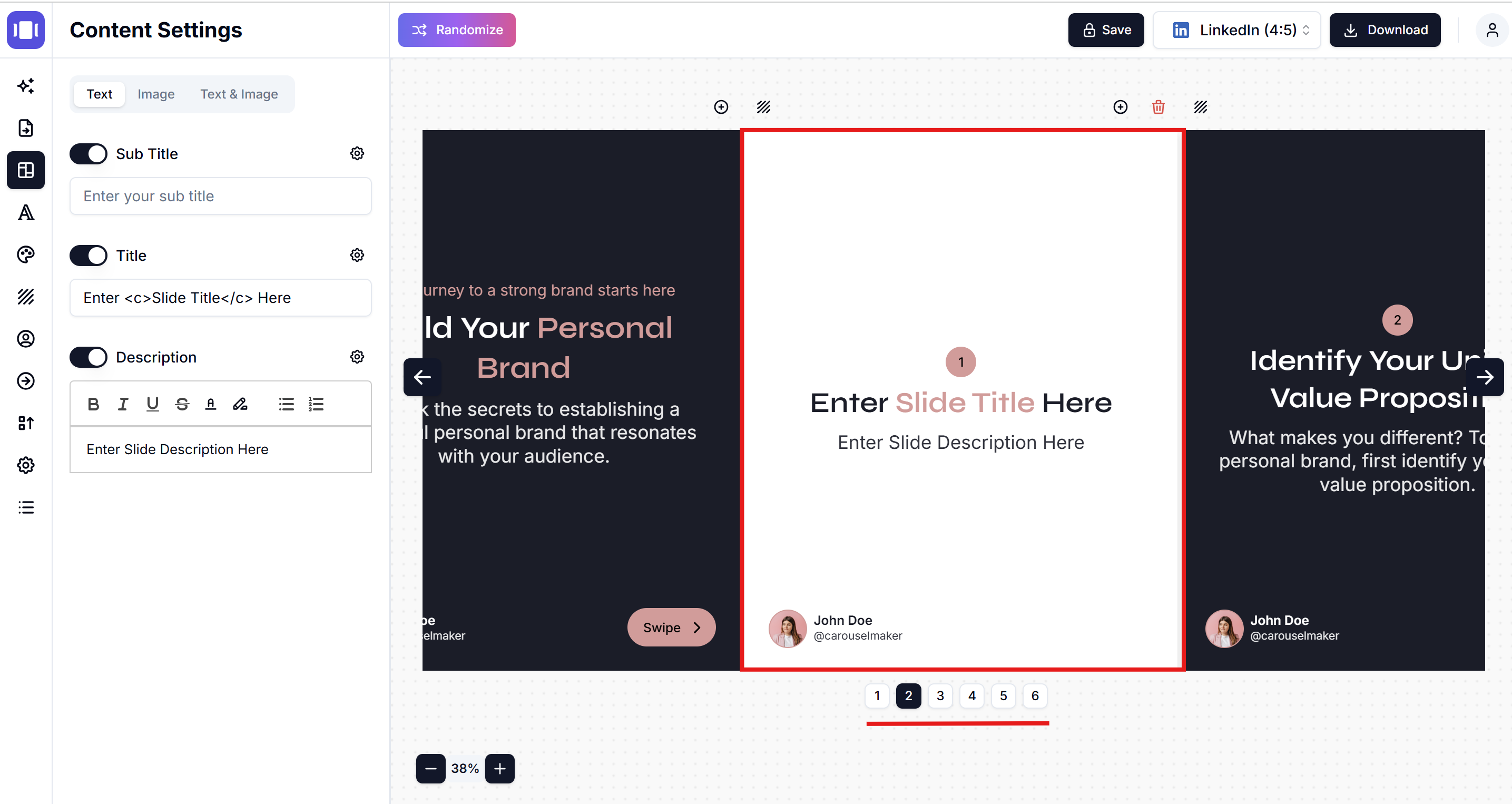
🟢 Trinn 3: Rediger din nye slide
Den nye sliden åpnes klar for redigering. Bruk Innholdsinnstillinger-panelet til å legge til:
- Undertittel: Valgfri undertittel-tekst
- Tittel: Hovedoverskrift for sliden
- Beskrivelse: Slide-innhold og detaljer
- Slide-bilde: Bakgrunns- eller innholdsbilder
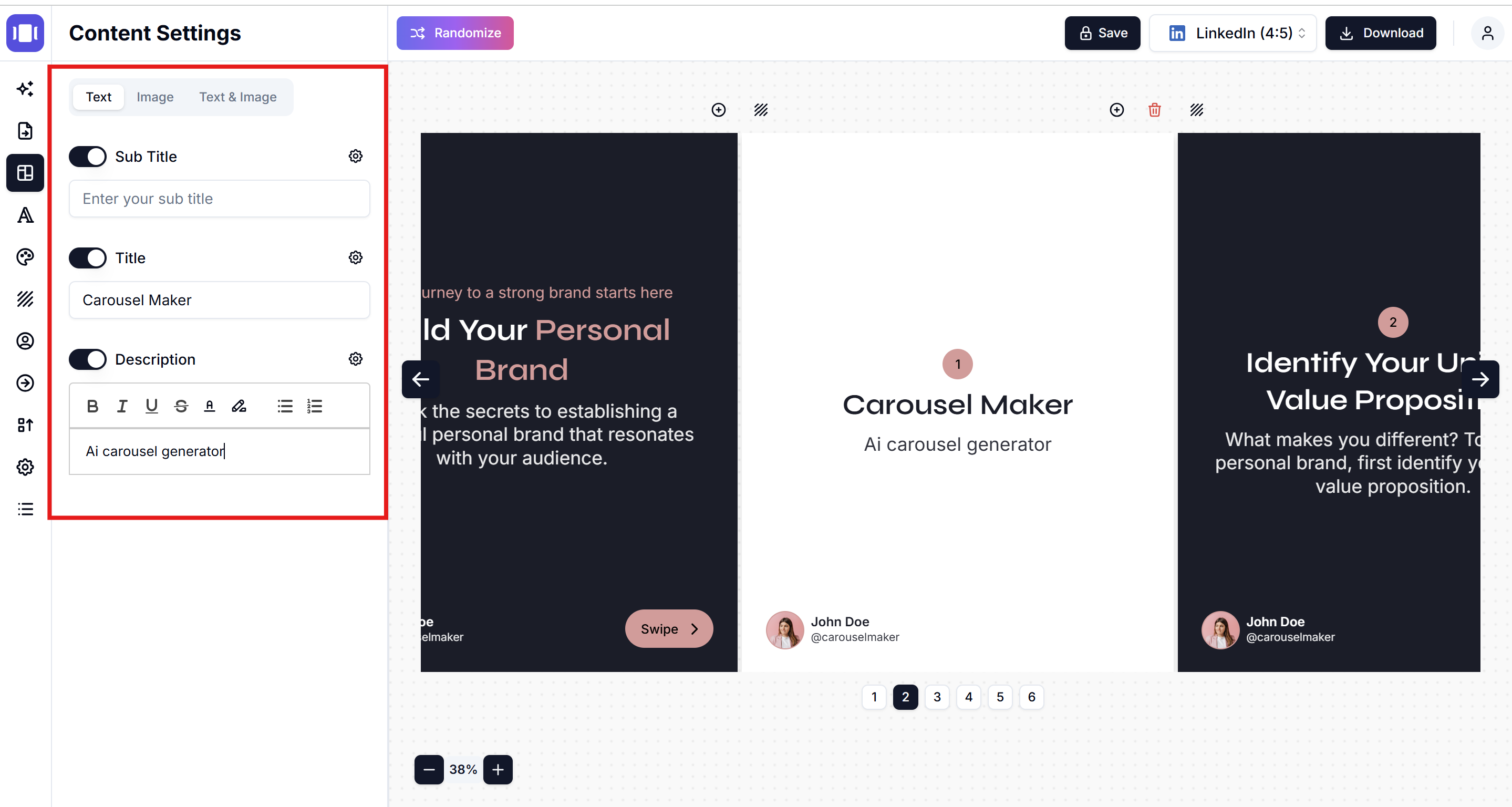
💡 Raske tips
- ✅ Hold en konsistent design på tvers av alle slides.
- ✅ Sjekk plattformgrenser (f.eks. Instagram: maks 10 slides).
- ✅ Nye slides arver karusellens standardinnstillinger.
Related Articles
Hvordan endre slide-rekkefølge
Enkel guide for å organisere karusell-slidesene dine i perfekt rekkefølge
•Lesetid: 2 min lesing
Hvordan slette slides
Lær hvordan du fjerner unødvendige slides, reorganiserer innholdsflyt og lager fokuserte karuseller som opprettholder publikumsoppmerksomhet.
•Lesetid: 2 min lesing
Lagre og eksporter karusellene dine
Lær hvordan du lagrer, finner og administrerer karusell-prosjektene dine
•Lesetid: 3 min lesing